- ベストアンサー
【Excel】3軸以上のグラフを作成できますか?
- Excelで3軸以上のグラフを作成する方法について教えてください。
- 例えば、X軸が共通でY軸が3本以上必要な場合、どのようにグラフ化すれば良いのでしょうか?
- 具体的なデータの例を示して、グラフ作成の手順について説明してください。
- みんなの回答 (1)
- 専門家の回答
質問者が選んだベストアンサー
関連するQ&A
- 【Excel】3軸以上のグラフを作成できますか?
Excelでグラフを作成する場合 Y軸が2本で平面のグラフまでは 標準で用意されていると思うのですが、 例えば下のようなX軸が共通でY軸が3本以上必要となる(吸塵率「%」・粉塵量「個」・騒音レベル「dB」) 表をグラフ化する場合 どのようにすればいいのでしょうか? 銘柄 吸塵率% 排気中粒子 駆動音平均 手軽 16.3% 0個 54dB 排気0 13.4% 4000個 60dB JET 35.3% 1000個 62dB かるワザ 67.5% 0個 63dB (表記中の固有名称その他は現実のそれとは何ら関係なく・またデータも説明用に一時的に作成されたものとする)
- ベストアンサー
- オフィス系ソフト
- EXCEL 2007で作成したグラフについて
Excel 2003で作成したグラフの場合、power point 2003に貼り付けた後「グループ解除」してPower point上でラベルの書式や軸の設定を変更できたのですが、Excel 2007で作成したグラフをPpwer Point 2003で編集しようとしましたが出来ません。 どうしたらよいのでしょうか?よろしくお願いいたします。
- ベストアンサー
- オフィス系ソフト
- Winで動くグラフ作成ソフトでおすすめは?
グラフ作成用ソフトを探しています。 日常のデータ整理や内輪でのプレゼン用はエクセル&パワーポイントで事足りていますが、学術雑誌に投稿する際のグラフ作成に関しては、エクセルのグラフでは物足りないのです。(例えば、グラフの大きさを正確に指定したい、図中に貼り込んだ文字の微妙な位置調整をしたいなど) 職場内ではMACのクリケットグラフをこれまで使用していましたがWINに移行したいと思います。(クラリスインパクトのWIN版も使用していますが2Y軸グラフが描けない。またワードやパワーポイントへの貼り付けができません。)現在カレイダグラフかデルタグラフの購入を検討していますが、ウィンドウズでの使い勝手を教えてください。また他におすすめのソフトをご存知でしたらお教えください。
- 締切済み
- その他(ソフトウェア)
- グラフ作成ソフトウェアの探索
エクセルやカレイダグラフでは作成できない機能のついている上記のソフトウェアを今私は探しています。具体的にはxy平面上で作成した2,3種類の折れ線グラフをz軸方向に並べる機能のついたものです。以前このような機能を持つとされる"origin.6.0"というものを試してみたのですが、操作性が煩雑で説明書も英語で書かれてあり使いこなせませんでした。従って操作性がそこまで煩雑でなく、説明書もできれば日本語で書かれてあるようなソフトウェアはないものでしょうか?予算は4万円弱までならば問題ありません。宜しくお願いします。
- ベストアンサー
- 化学
- エクセル2000の等高線グラフ
エクセルで平面での表示の等高線を作成したく、3Dの等高線グラフを真上から見た形の作りました。で、X軸Y軸のメモリに沿って、グリッド?でしたっけ?グラフを等面積に分けるマス目が入ってますよね。このマス目を何とかして消す、もしくは非表示にしたいわけです。前に同じ形式のグラフを作った人のデータが残っているんですが、そのグラフではグリッドは消えているので可能と思われます。自分なりに調べましたがわかりませんでした。どなたかやり方をご存知の方がおりましたらぜひ教えていただけませんでしょうか?
- ベストアンサー
- オフィス系ソフト
- MACで作成した図(グラフ)をWINで印刷
MACで作成されたグラフをWINDOWS上のパワーポイントに張り付けて 使用しています。 X軸とY軸で点をプロットして、そこにコメントを書いています。 コメントは文字のみ表示して、背景は透明してありプロットと 重なってもつぶれないように画面上ではなっています。 パワーポイント上は、グラフ化された画像として、WINDOWS へコピーされているため、パワーポイント上ではグラフの編集 ができません。 実際に印刷すると文字列等の背景が透明になっておらず、プロット 等をつぶしてしまっていてキチンと印刷されません。 MACで作成した図をキチンと画面表示通り印刷できるようにする 手段はありますでしょうか?
- 締切済み
- オフィス系ソフト
- 縦棒と折れ線の混じったグラフ
excelやpower pointでグラフを作成したい。 系列が3系列以上あり、軸は一つで2系列は折れ線グラフ、残りの系列は縦棒グラフにしたい。お分かりの方教えて下さい。 私がやった範囲では、グラフ上である系列を左クリックで選択し、右クリックで「グラフの種類」→「ユーザー設定」→「折れ線-縦棒」を選択しましたが1系列しか折れ線グラフになりません。(系列選択がひとつしかできていないので当然かもしれませんが、系列を2つ同時に選択できれば可能ではないかと思っています。)
- ベストアンサー
- Windows XP
- エクセル2000での等高線作成について
エクセルで等高線を作成したいのですが、グラフの範囲指定をどのようにすればよいかわかりません。3Dの等高線ではなく、平面での表示の等高線を作成したいのです。X、Y、Z軸の範囲指定の仕方を教えてください。 あまりにも初歩的な質問で申し訳ありませんが、参考書にすら作成方法が掲載されていないので、良いアドバイスをよろしくお願いします。
- ベストアンサー
- オフィス系ソフト
- パワーポイント2007でグループ化解除をしたいのですが
パワーポイント 2007を使用しています.エクセルなどで作成したグラフなどをパワーポイントで貼り付けて,それを編集しようとして時に生じる問題です. パワーポイント2003では,貼り付けた図を選択して,グループ化解除を2回かけると,図の構成要素がばらばらになって,一つ一つを編集することができ,重宝していました.たとえば,折れ線グラフなどを張り付けると,グラフの軸や軸の数値などをあとから微妙に修正できたのです. パワーポイント2007で,こうしたことをしようとしてもできません.今は仕方なしに,自分の好みに2003で作成したものを2007のファイルに張り付けるようにしています どなたか,2007でもこうしたことができないのか,教えていただけないでしょうか.よろしくお願いします
- ベストアンサー
- オフィス系ソフト
- 任意にデータの範囲を選択し、グラフを描画したい
質問を閲覧していただきありがとうございます。 できればみなさんのお力を貸していただきたいことがあり、質問しました。 以下にマクロ作成に用いたプログラムの仕様とコードを貼りますので、ご指摘等いただけましたら幸いです。 まず、今回のマクロの目的は ・既に存在するエクセルデータから、x軸、y軸のデータ列の長さに応じたグラフを描画するVBプログラムを書く事 です。 ・可能ならば、既存のふたつのグラフを結合したものを新しく表示する ※データシートの画像は添付しましたのでご覧ください。 以上のふたつとなります。 理想形としては、 A2 ~ A1025までをx軸のデータ、B2~B1025までの実データ値としたグラフAを一つ D2 ~ E1025までをx軸のデータ、E2~E1025までの実データ値としたグラフBを一つ 上記二つのグラフを結合したグラフを一つ の3つのグラフが自動的に作成され、エクセルファイル上に表示されている といったような感じです。 私の書いたコードの問題点としては、 ・グラフAグラフBともに「x軸と実データが正しく対応していない」 →本来両方のグラフにおいてはグラフの右端まで折れ線グラフが続いているはずですが、x軸の値にして約1000の所でデータが終わってしまっています。 ・グラフBでは、D2 ~ D344, E2 ~ E344 を基にしたグラフ一つのみが描画されているはずですが、ここには何故か二つ以上の折れ線グラフがあるようにみえ、グラフB右には系列1~5までがあるように書かれています。(理想としては5個ではなく実データを示すもの一つのみ) ・ふたつのグラフの結合方法が不明 という感じです。 以下にプログラムを貼ります。 お時間ありましたら、ご指摘の程宜しくお願い致します。 ~~~~~~~~~~~~~~~~~~~~~~~~~~~~~~~~~~~~~ Sub グラフ描画() chart_title1 = "グラフA" chart_title2 = "グラフB" '軸のタイトル x_title = "周波数[Hz]" y_title = "パワー" ' -------------------------グラフ作成---------------------- ' グラフを描画 Dim chartObj1 As ChartObject Set chartObj1 = ActiveSheet.ChartObjects.Add(1, 1, 300, 200) With chartObj1.Chart ' データ範囲をセット .SetSourceData Source:=Range(Range("B2"), _ Cells(2, 1).End(xlDown)) ' x軸の項目軸範囲をセット .SeriesCollection(1).XValues = Range(Range("A2"), _ Cells(1, 1).End(xlDown)) ' オプションをセット .ChartType = xlXYScatterSmoothNoMarkers ' 散布図 .HasTitle = True .ChartTitle.Characters.Text = chart_title .Axes(xlCategory, xlPrimary).HasTitle = True .Axes(xlCategory, xlPrimary).AxisTitle.Characters.Text = x_title .Axes(xlValue, xlPrimary).HasTitle = True .Axes(xlValue, xlPrimary).AxisTitle.Characters.Text = y_title ' x軸の最大値、最小値設定 .Axes(xlCategory, xlPrimary).MinimumScale = 0 .Axes(xlCategory, xlPrimary).MaximumScale = 4500 ' y軸の最大値、最小値設定 .Axes(xlValue).MinimumScale = -10 .Axes(xlValue).MaximumScale = 3 End With Dim chartObj2 As ChartObject Set chartObj2 = ActiveSheet.ChartObjects.Add(1, 320, 300, 200) With chartObj2.Chart ' データ範囲をセット .SetSourceData Source:=Range(Range("E2"), _ Cells(2, 1).End(xlDown)) ' x軸の項目軸範囲をセット .SeriesCollection(1).XValues = Range(Range("D2"), _ Cells(1, 1).End(xlDown)) ' オプションをセット .ChartType = xlXYScatterSmoothNoMarkers ' 散布図 .HasTitle = True .ChartTitle.Characters.Text = chart_title .Axes(xlCategory, xlPrimary).HasTitle = True .Axes(xlCategory, xlPrimary).AxisTitle.Characters.Text = x_title .Axes(xlValue, xlPrimary).HasTitle = True .Axes(xlValue, xlPrimary).AxisTitle.Characters.Text = y_title ' x軸の最大値、最小値設定 .Axes(xlCategory, xlPrimary).MinimumScale = 0 .Axes(xlCategory, xlPrimary).MaximumScale = 4500 ' y軸の最大値、最小値設定 .Axes(xlValue).MinimumScale = -10 .Axes(xlValue).MaximumScale = 3 End With End Sub ~~~~~~~~~~~~~~~~~~~~~~~~~~~~~~~~~~~~~
- 締切済み
- Excel(エクセル)
- Mfc-j939dnの初期パスワードについてお困りですか?心当たりがない場合やpasswordが違う場合の対応方法をご紹介します。
- Mfc-j939dnの初期パスワードを忘れてしまった場合、どのように対応すれば良いのでしょうか?お困りの方は必見です。
- Mfc-j939dnの初期パスワードの問題について解決策をまとめました。心配な方は必読です。
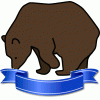





お礼
レスポンス有難う御座います
補足
ご指摘とご回答に感謝します。 実はこちらのスレッドを先に書いたのですが 表があまりにも汚いので こちらを削除する予定で2スレッドにしたのですが、 どうも削除ボタンが機能しなく この様なことになっています。 ひとえに「削除できない可能性」を 察知できなかった私の落ち度と反省しております。 申し訳ありません。 あと、 この表では仰る内容で解決できそうですが、 多数Y軸については以前より頭を痛めていた経緯があり また今後にも時系列変化を伴う 複雑な数値体型のグラフ化を求められることも考えられますので、 出来れば折れ線グラフ3D図での解決策を求めたく思うのですが 如何でしょうか? なお出来ましたらご回答はNo.2365764の方にお寄せいただければ幸いです。 宜しくお願い致します。